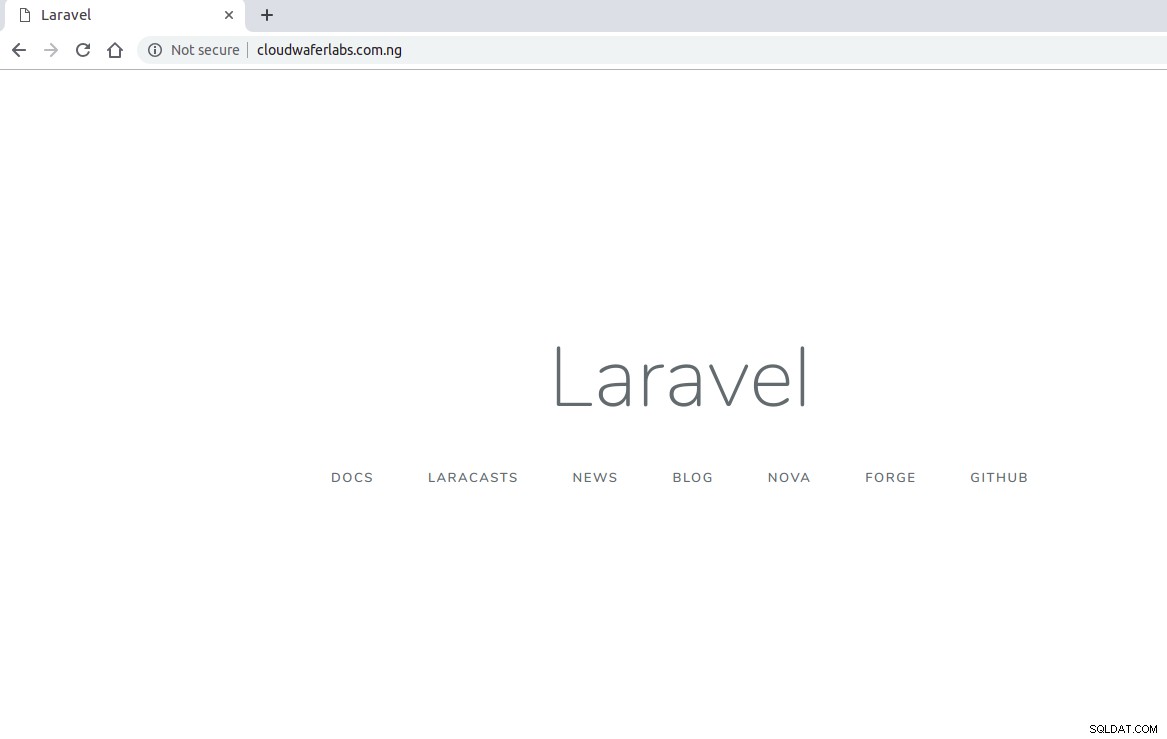Laravel är en gratis PHP-webbram med öppen källkod, skapad av Taylor Otwell och avsedd för utveckling av webbapplikationer enligt MVC-arkitekturmönstret (model-view-controller) och baserat på Symfony .
I den här guiden kommer vi att förklara hur du installerar Laravel på en Ubuntu 16.04-server med stöd för Apache, MariaDB och PHP.
Distribuera din molnserver
Om du inte redan har registrerat dig hos Cloudwafer bör du börja med att registrera dig . Ta en stund att skapa ett konto varefter du enkelt kan distribuera dina egna molnservrar.
När du har registrerat dig loggar du in på ditt Cloudwafer Client Area och distribuera din Cloudwafer molnserver.
Förutsättningar: Laravel kräver att följande installeras:PHP>=7.1.3, OpenSSL PHP Extension, PDO PHP Extension, Mbstring PHP Extension, Tokenizer PHP Extension, XML PHP Extension, Ctype PHP Extension, JSON PHP Extension, BCMath PHP Extension. Vi kommer också att installera dessa när vi fortsätter.
Steg 1 – Installera Apache Web Server
Vi kommer att installera Apache-webbservern från Ubuntus officiella repositories med hjälp av apt-kommandoraden:
sudo apt-get install -y apache2
Som icke-rootanvändare måste du ange sudo-lösenordet för kontot som används. Ange lösenordet och fortsätt installationen.
Kontrollera statusen för Apache-webbservern med kommandot nedan:
sudo systemctl status apache2

Steg 2:Installera MySQL-databasen (MariaDB)
Du kan läsa guiden om hur du installerar MariaDB på en Ubuntu 16.04-server här.
Steg 3:Installera PHP
Du kan läsa guiden om hur du installerar PHP på en Ubuntu 16.04-server här.
Steg 4:Installera Composer
Efter vår installation av Apache och PHP, utfärda kommandona nedan för att installera kompositörspaketet.
curl -sS https://getcomposer.org/installer | sudo php -- --install-dir=/usr/local/bin --filename=composer

Navigera in i Laravel-katalogen och utfärda kommandona nedan för att ladda ner och installera Laravel för projektet du vill skapa. För den här guiden kommer vi att skapa ett projekt med titeln CloudwaferProject
cd /var/www/html
sudo composer create-project laravel/laravel CloudwaferProject --prefer-dist

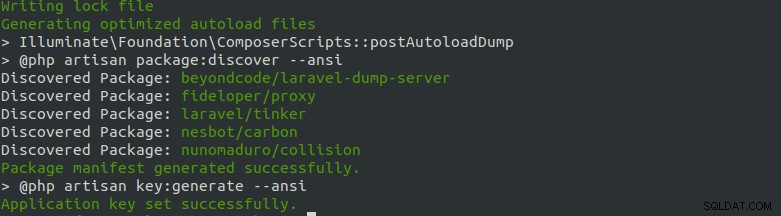
Efter att ha kört kommandona ovan kommer en ny projektkatalog att skapas. Kör kommandona nedan för att ställa in rätt behörigheter för den katalogen.
sudo chown -R www-data:www-data /var/www/html/CloudwaferProject/
Steg 5:Konfigurera Apache Därefter kommer vi att konfigurera Apache-webbservern för vårt Laravel-projekt. Filen som ska skapas styr hur användare får tillgång till Laravel-innehåll. Ge kommandot nedan:
sudo nano /etc/apache2/sites-available/laravel.conf
Skriv kommandona nedan för att redigera filen laravel.conf som ersätter CloudwaferProject med namnet på ditt projekt och cloudwaferlabs.com.ng med namnet på din domän:
<VirtualHost *:80>
ServerAdmin [email protected]
DocumentRoot
/var/www/html/CloudwaferProject/public
ServerName cloudwaferlabs.com.ng
<Directory
/var/www/html/CloudwaferProject/public>
Options +FollowSymlinks
AllowOverride All
Require all granted
</Directory>
ErrorLog ${APACHE_LOG_DIR}/error.log
CustomLog ${APACHE_LOG_DIR}/access.log combined
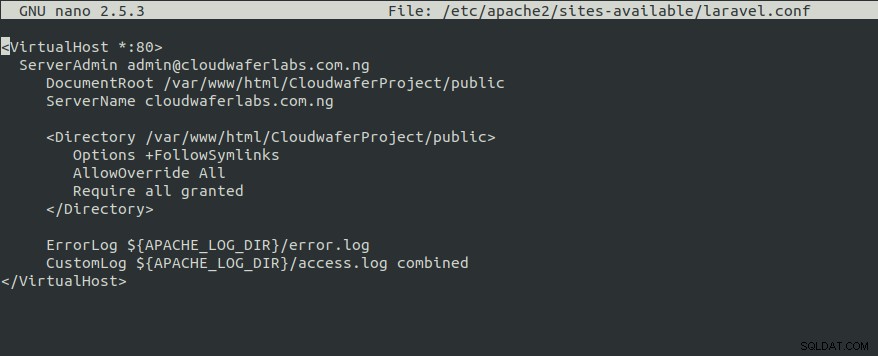
Ändra sedan behörigheten med kommandot nedan:
sudo chmod -R 755 /var/www/html/CloudwaferProject/
Steg 6:Aktivera Laravel and Rewrite-modulen
Aktivera sedan Laravel VirtualHost-filen genom att köra kommandona nedan:
sudo a2ensite laravel.conf
sudo a2enmod rewrite

Starta sedan om Apache med kommandot nedan:
sudo systemctl restart apache2
Du kan nu besöka ditt serverdomännamn eller IP i webbläsaren.